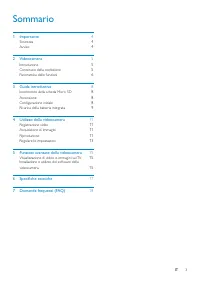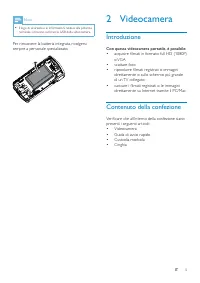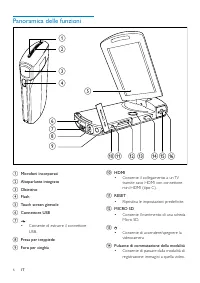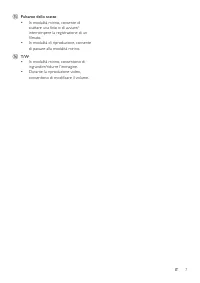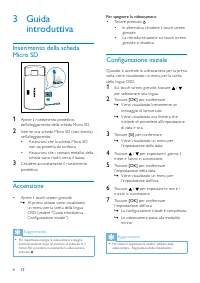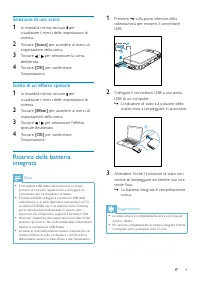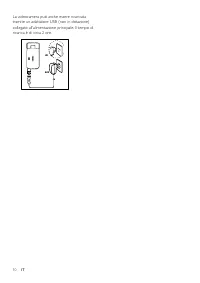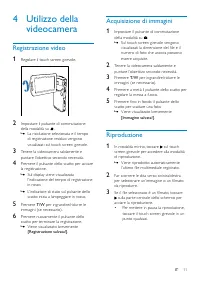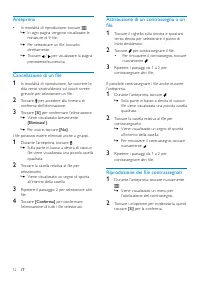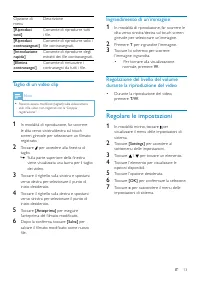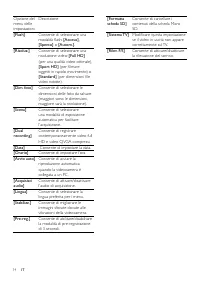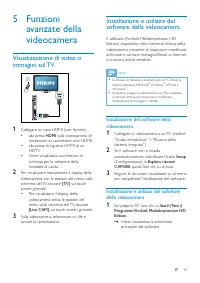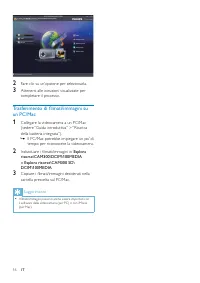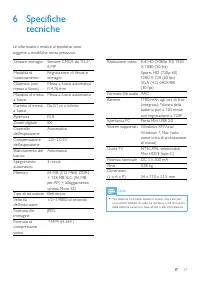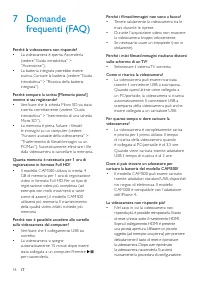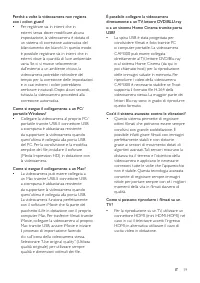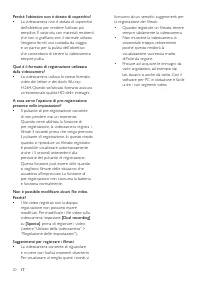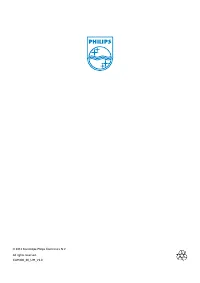Philips CAM300GY/00 - Manuale d'uso

Philips CAM300GY/00 – Manuale d'uso, leggi gratuitamente online in formato PDF. Speriamo che questo ti aiuti a risolvere eventuali dubbi. Se hai ulteriori domande, contattaci tramite il modulo di contatto.
Indice:
- Pagina 3 – Sommario
- Pagina 4 – Avviso; Sicurezza
- Pagina 5 – Videocamera; Introduzione; Contenuto della confezione
- Pagina 6 – Panoramica delle funzioni; j k
- Pagina 8 – Configurazione iniziale; Guida; Inserimento della scheda
- Pagina 9 – Selezione di una scena; Ricarica della batteria
- Pagina 11 – Utilizzo della; Registrazione video
- Pagina 13 – Regolare le impostazioni; Taglio di un video clip
- Pagina 15 – Installazione del software della; Installazione e utilizzo del software; Funzioni; Visualizzazione di video o
- Pagina 16 – Trasferimento di filmati/immagini su
- Pagina 17 – Specifiche
- Pagina 18 – Domande
CAM300
Register your product and get support at
www.philips.com/welcome
IT
Manuale utente
"Caricamento dell'istruzione" significa che è necessario attendere finché il file non è caricato e pronto per la lettura online. Alcune istruzioni sono molto grandi e il tempo di caricamento dipende dalla velocità della tua connessione a Internet.
Sommario
3 IT Sommario 1 Importante 4 Sicurezza 4 Avviso 4 2 Videocamera 5 Introduzione 5 Contenuto della confezione 5 Panoramica delle funzioni 6 3 Guida introduttiva 8 Inserimento della scheda Micro SD 8 Accensione 8 Configurazione iniziale 8 Ricarica della batteria integrata 9 4 Utilizzo della videocamera...
4 Qualsiasi modifica o inter vento su questo dispositivo che non sia espressamente consentita da Philips Consumer Lifestyle può invalidare il diritto dell’utente all’uso dell’apparecchio. Avviso Questo prodotto è conforme ai requisiti sulle interferenze radio della Comunità Europea. Questo prodotto ...
5 2 Videocamera Introduzione Con questa videocamera portatile, è possibile: • acquisire filmati in formato full HD (1080P) o VGA • scattare foto • riprodurre filmati registrati o immagini direttamente o sullo schermo più grande di un TV collegato • caricare i filmati registrati o le immagini diretta...